
Formát PDF od Adobe sa stal štandardom vo výpočtovej technike a stal sa hlavným, a dalo by sa povedať, jediným formátom pre zdieľať akýkoľvek typ dokumentu cez internet. Keďže ide o štandardný formát, ako je formát .zip na kompresiu súborov, otváranie súborov v tomto formáte nevyžaduje inštaláciu žiadnej aplikácie.
Veci sa však komplikujú, keď chceme upravte svoj obsah, keďže na rozdiel od formátu .docx programu Microsoft Word nie je určený na úpravu, ale iba na zdieľanie. Našťastie existujú aplikácie, ktoré nám umožňujú upravovať obsah PDF súborov na Macu.
Ďalej vám ukážeme najlepšie aplikácie pre upravovať PDF na Macu, aplikácie, ktoré budeme zoskupovať do dvoch kategórií: bezplatné a platené. Keďže bezplatné riešenia sú vždy najžiadanejšie, hlavne používateľmi so špecifickými potrebami, začneme s nimi.
Bezplatné editory PDF pre Mac
náhľad
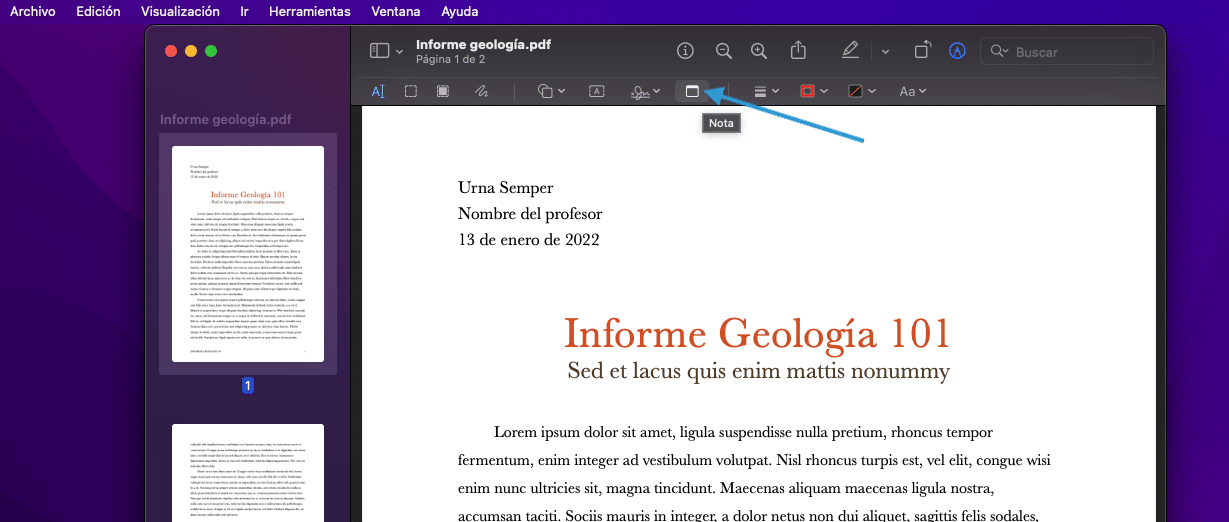
Ok, natívna aplikácia macOS Preview nie je editor súborov PDF, ale je to vynikajúca možnosť zvážiť, či jediná vec, ktorú chceme, je pridávať textové poznámky do súborov vo formáte PDF.
Ak vaše potreby nezahŕňajú úpravu celého dokumentu v tomto formáte, ale namiesto toho chcete len nejaké pridať Že ďalšia oprava, nie je potrebné sa uchyľovať k iným aplikáciám, najmä ak ide o veľmi špecifický prípad a nie je to u vás bežné.
LibreOffice Draw
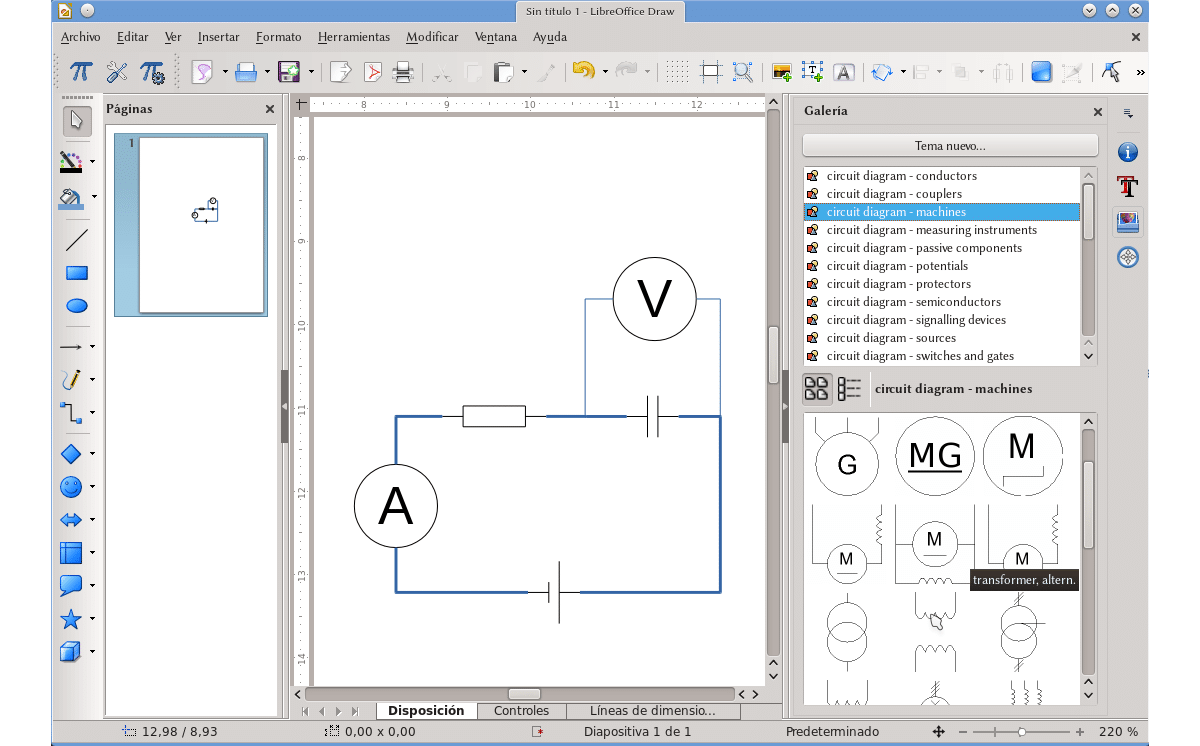
Sada bezplatných nástrojov, ktoré nám LibreOffice sprístupňuje a pomocou ktorých môžeme vytvoriť akýkoľvek typ dokumentu, zahŕňa aplikáciu Draw, Editor obrázkov kompatibilný s formátom Adobe.
S touto aplikáciou môžeme upravovať súbory PDF upraviť jeho obsah a neskôr ho znova exportovať do rovnakého formátu, aby sa zachovali úpravy.
na stiahnite si LibreOfficeDraw, musíme stiahnuť celú sadu aplikácií cez nasledujúce link.
Profesionálne PDF
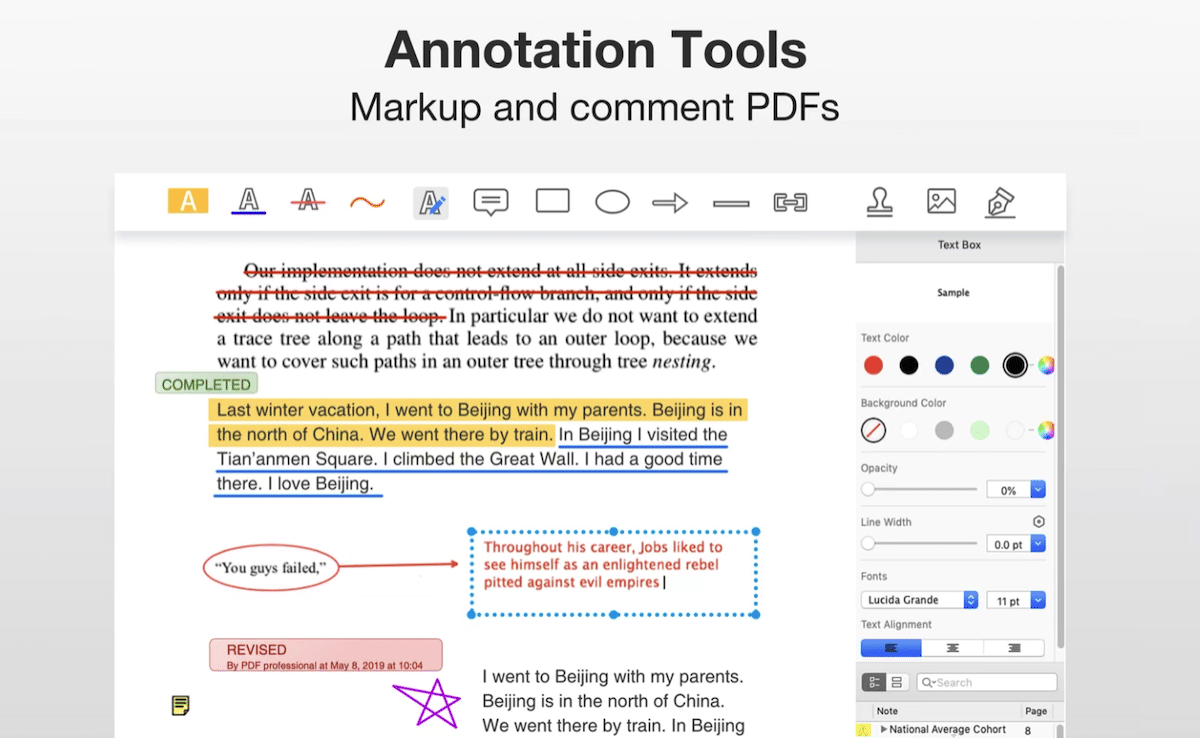
PDF Professional Suite je aplikácia, ktorá nielen nám umožňuje upravovať súbory PDF, ale tiež nám umožňuje vytvoriť ho z akéhokoľvek formátu.
Táto aplikácia poskytuje celý rad funkcií pre anotovať, zobraziť, vyplniť formuláre, podpísať, upraviť, označiť, načrtnúť, zlúčiť, rozdeliť, komprimovať… Okrem toho nám tiež umožňuje konvertovať súbory PDF do súborov Word/HTML/TXT/PNG/JPG.
Aplikácia Professional PDF je k dispozícii pre vás sťahujte úplne zadarmo v Mac App Store cez nasledujúci odkaz.
Inkscape
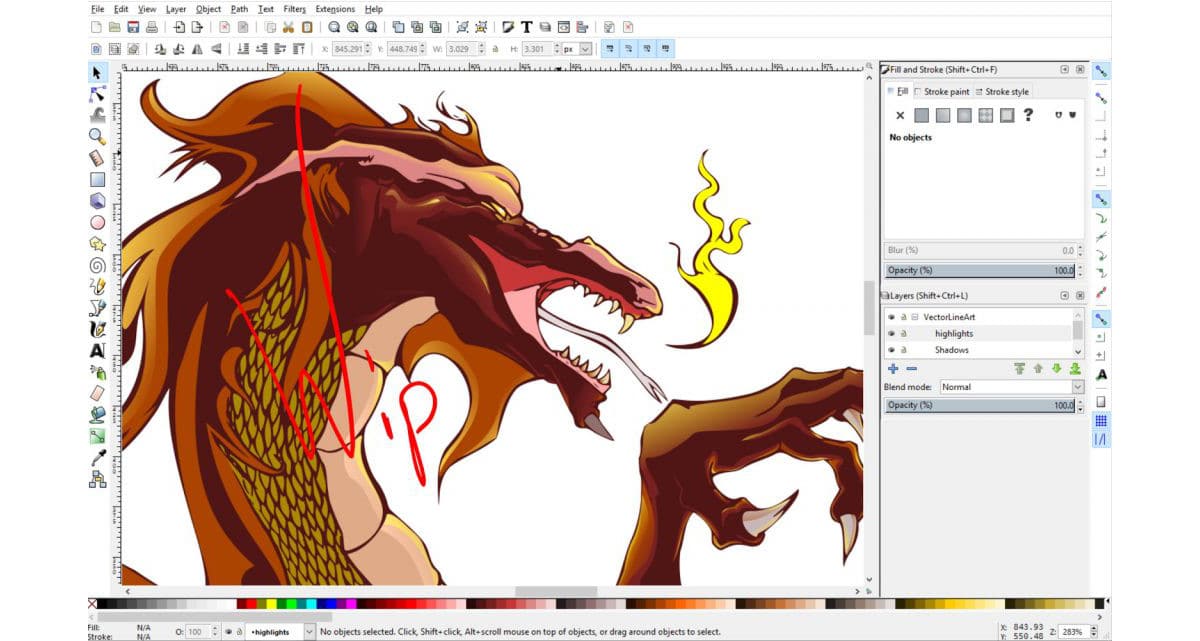
Aj keď je Inkscape nástroj na kreslenie, môžeme ho použiť aj ako Editor súborov PDF, pokiaľ pri otváraní dokumentu zaškrtneme možnosť Importovať text ako text v procese prevodu. Keď sme dokument upravili, môžeme ho znova exportovať do formátu PDF.
Ak dokument PDF musíte upraviť, zahrňte akýkoľvek obrázok, s ktorým chcete manipulovať, aplikácia, ktorú potrebujete, ak nepoužívate editor obrázkov pravidelne alebo chcete strácať čo najmenej času, je Inkscape.
Vy stiahnite si inkscape úplne zadarmo pre mac skrz ce lien. Táto aplikácia je tiež dostupná, tiež úplne zadarmo, pre Windows a Linux.
kĺzať
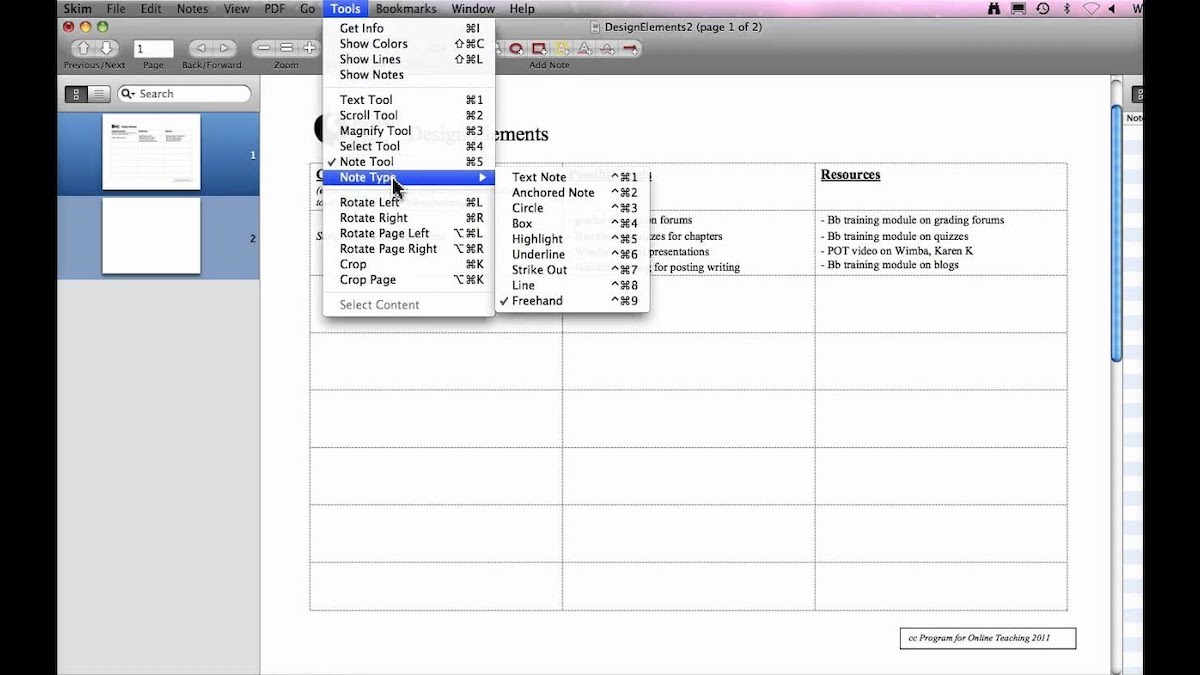
Skim je bezplatná aplikácia, ktorá rozširuje možnosti aplikácie macOS Preview. Táto aplikácia bola navrhnutá ako nástroj na prezeranie a komentovanie vedeckých článkov (známych ako doklady). Program je možné použiť na zobrazenie akéhokoľvek súboru PDF.
Najhoršie na tejto aplikácii je jej rozhranie, rozhranie, ktoré si vyžaduje naozaj nejaký čas, aby ste s ním mohli pohodlne pracovať každý deň.
Pomocou Skim môžeme prezerať súbory PDF na celej obrazovke, pridávať a upravovať poznámky v dokumente, export poznámok ako text, je kompatibilný s Spotlight, umožňuje nám zvýrazniť najdôležitejší text, obsahuje inteligentné nástroje na orezávanie...
Môžeme stiahnite si Skim zadarmo prostredníctvom tohto odkaz.
Platené editory PDF na Macu
PDF Expert
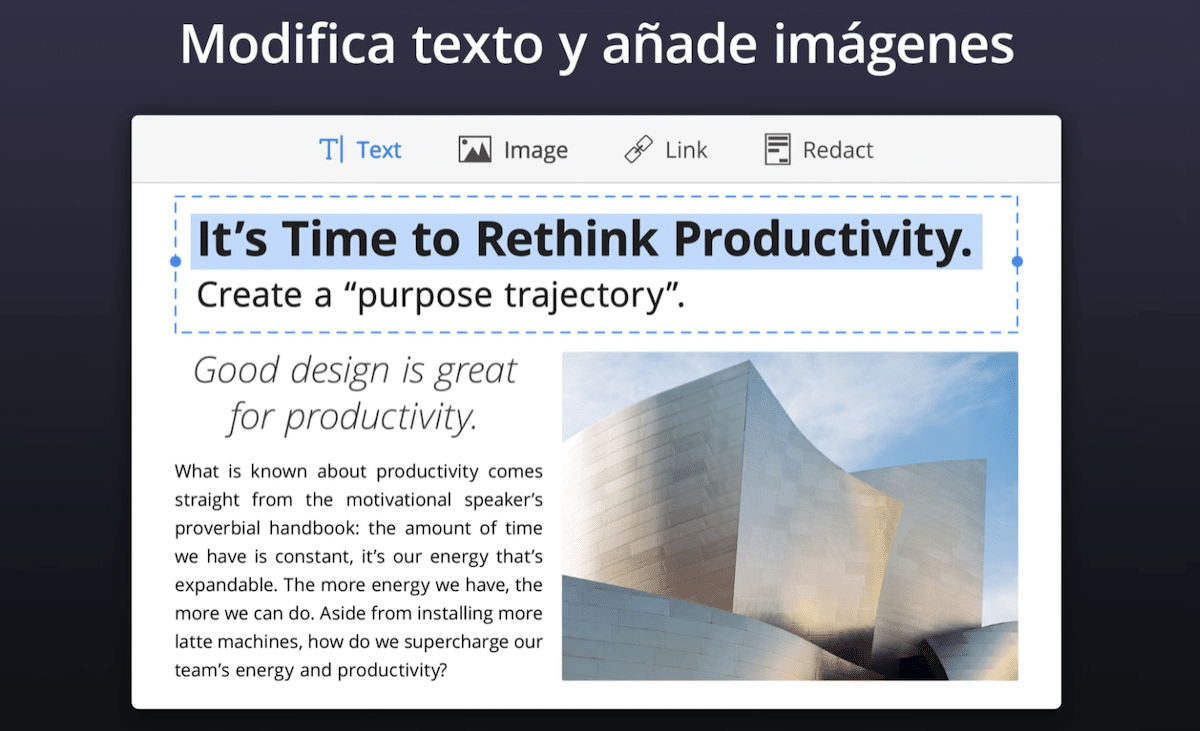
Jedna z aplikácií úplnejšia V obchode Mac App Store je k dispozícii PDF Expert, aplikácia od rovnakých vývojárov ako poštový klient Spark. Pomocou tejto aplikácie môžeme upravovať akýkoľvek typ dokumentu, ako aj vytvárať, pridávať ochrany, certifikácie...
PDF Expert: Úprava PDF Cena v Mac App Store je 79,99 eura.
Adobe Acrobat
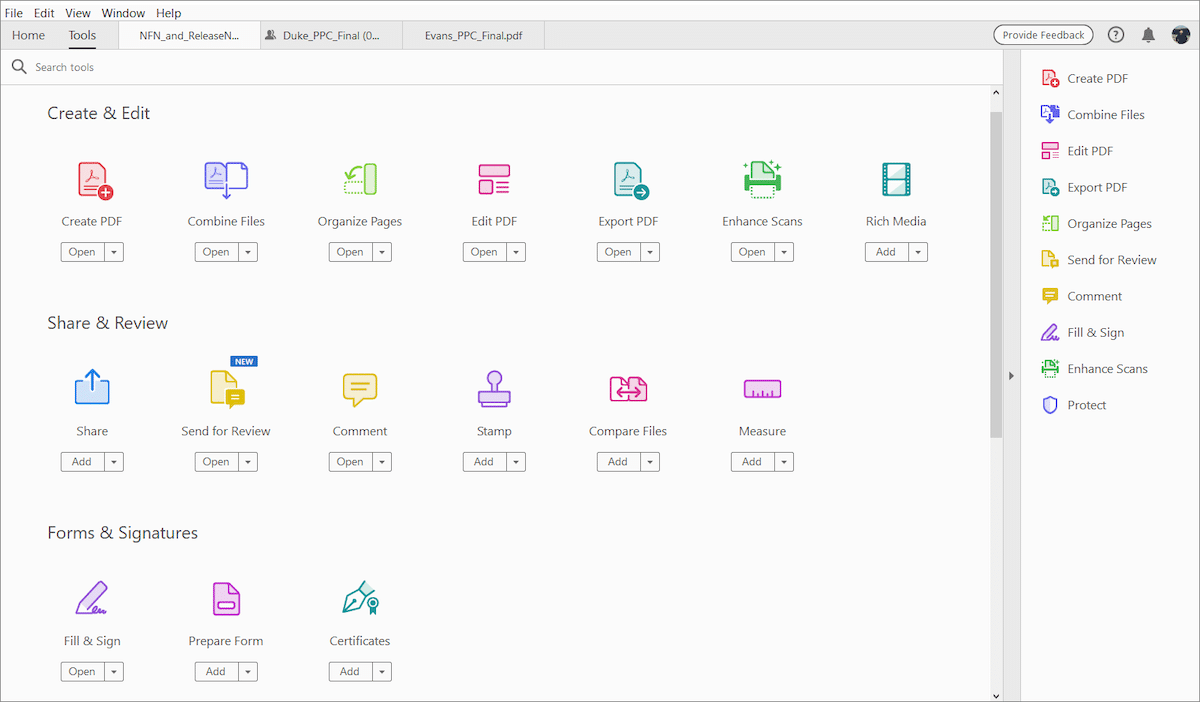
Keďže Adobe je tvorcom formátu PDF, jednou z najlepších aplikácií na prácu s týmto typom súboru je Adobe Acrobat. Pomocou tejto aplikácie môžeme nielen upravovať súbory vo formáte PDF, ale aj vytvorte ich, pridajte polia na vyplnenie už vytvorených dokumentov, chráňte dokumenty heslom, vložte certifikát...
Ak chcete používať Adobe Acrobat Vyžaduje sa predplatné Adobe Creative Cloud, takže pokiaľ túto aplikáciu pravidelne nepoužívate, neoplatí sa platiť mesačné predplatné.
PDFElement – editor PDF a OCR
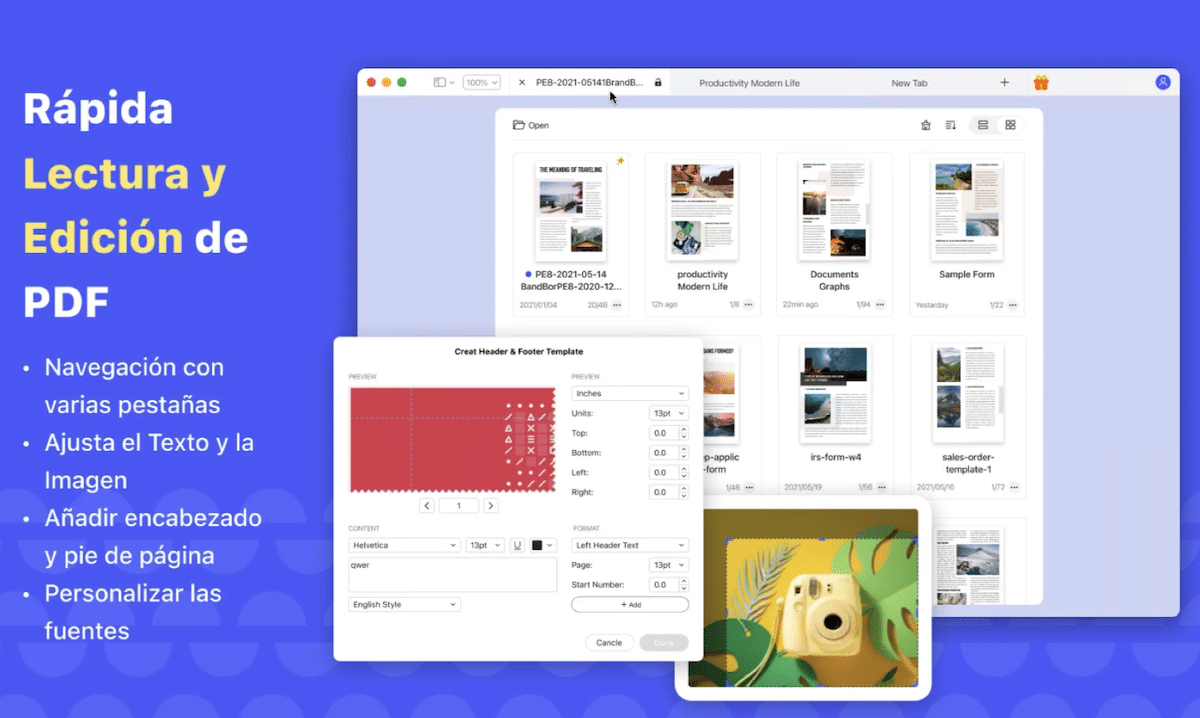
PDFElement je ďalšia zaujímavá aplikácia, ktorú treba vziať do úvahy, pokiaľ zvyčajne pracujete so súbormi v tomto formáte, pretože je potrebné platiť mesačné, štvrťročné alebo ročné predplatné. Jedinou výhodou oproti tej, ktorú ponúka Adobe Acrobat je, že je lacnejšia.
S PDFElement môžeme upravovať súbory PDF, pridávať značky a anotácie všetkého druhu, vytvárať súbory PDF z iných formátov súborov, vytvárať a vypĺňať formuláre všetkého druhu, podpisovať PDF, zoskupovať dokumenty...
Online editory PDF
Malý súbor PDF
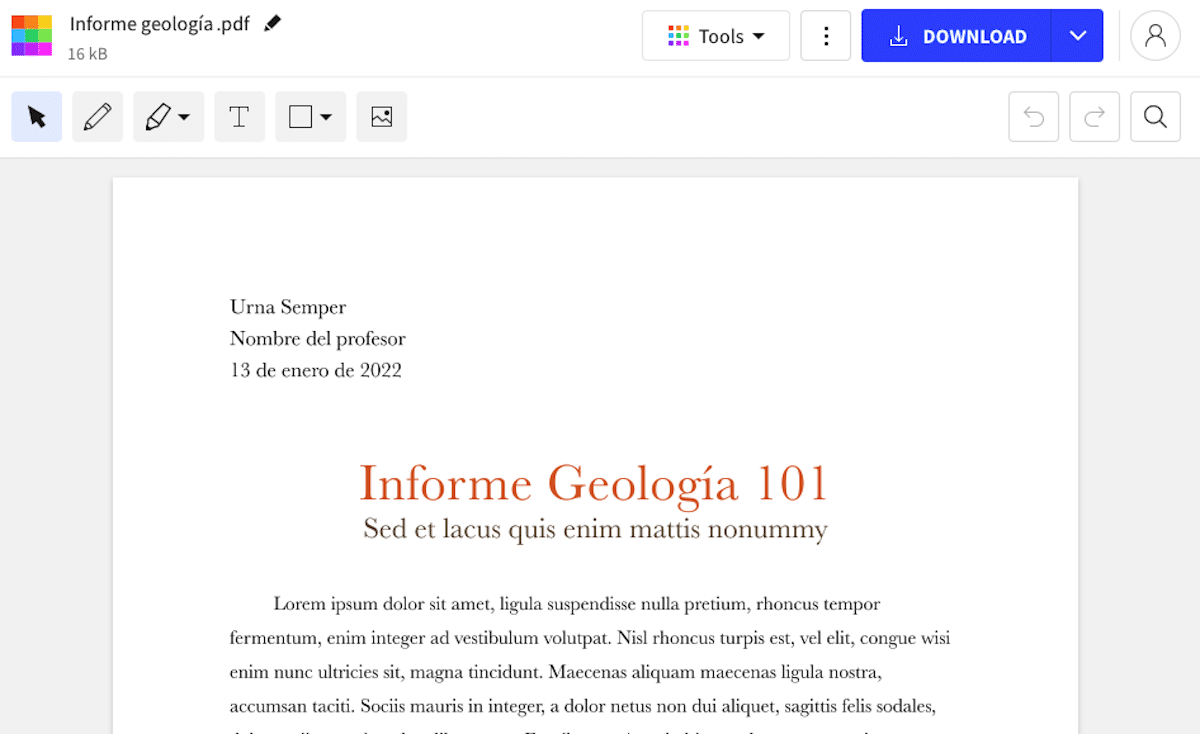
Aj keď to nie je pohodlná metóda a nepozýva na zachovanie súkromia, ďalšie zaujímavé riešenie pri úprave súborov PDF sa nachádza na webe Malý súbor PDF.
Smallpdf je a webový editor PDF ktorý nám umožňuje upravovať súbory v tomto formáte. Ponúka bezplatnú skúšobnú verziu a verzia Pro vyžaduje mesačné predplatné a má rozšírenie prehliadača.
PDFescape
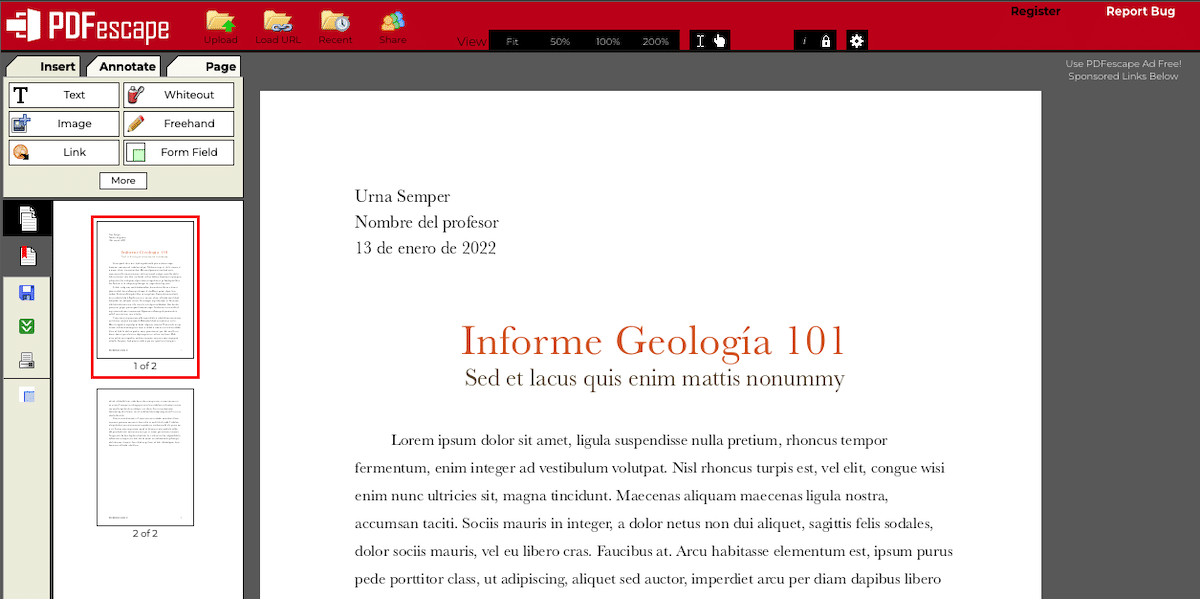
Ďalšiu online možnosť na úpravu súborov nájdete na PDFescape, úplne bezplatné riešenie, ktoré nieumožňuje upravovať súbory do 10 MB alebo 100 strán. Je dostupná aj cez rozšírenie pre Chrome, Firefox, Edge...
Vďaka tejto webovej stránke môžeme upravovať, vytvárať a zobrazovať dokumenty vo formáte PDF, pridávať anotácie, vypĺňať formuláre a pristupovať k dokumentom, ktoré sú chránené heslom, pokiaľ ho poznáme.